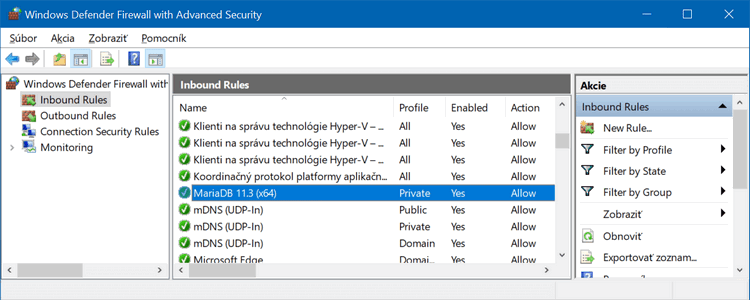Táto téma Pomocníka popisuje postupy pri riešení problémov spojených s nedostupnosťou databázy účtovnej jednotky po spustení systému OBERON spravidla z dôvodu nesprávnej konfigurácie sieťovej infraštruktúry, resp. po jej narušení vplyvom vonkajších faktorov. Riešenie problému závisí od použitia konkrétneho typu databázy (súborová databáza Microsoft Access alebo SQL server).
Microsoft Access (súbor MDB)
- Ak sa databázový súbor (prípona MDB) nachádza v lokálnom počítači (najčastejšie disk C:\), skontrolujte umiestnenie databázového súboru, t. j. pomocou ľubovoľného súborového manažéra overte existenciu databázy. Databázový súbor sa podľa predvolených nastavení nachádza v adresári \\OBERON\Data_U\, prípadne kdekoľvek v počítači alebo aj na externom pevnom disku.
- Ak sa databázový súbor nachádza na sieťovom disku [napr. \\Server\ (U:)], je nevyhnutné skontrolovať a overiť:
- mapovanie sieťového disku - mapovanie disku, na ktorom sa nachádza databáza, sa mohlo po reštarte počítača stratiť. V systéme Windows stlačte tlačidlo Štart, zvoľte ponuku Tento počítač, vyhľadajte danú sieťovú jednotku. Ak sa v danom zozname nenachádza, je potrebné opätovne namapovať sieťový disk (viac v téme Sieťová inštalácia). Ak sa sieťová jednotka v zozname nachádza, dvojklikom ju otvorte - ak sa zobrazia súbory, disk je namapovaný správne a server je dostupný. Tomuto momentu sa hovorí aj obnovenie sieťových jednotiek - pripojenie k sieťovému serveru bolo obnovené, pokúste sa OBERON spustiť znovu. Ak sa súbory nenačítajú, server nie je dostupný (pozri ďalší bod).
- server nie je dostupný - overte či sú počítač, na ktorom sa používa systém OBERON (klient), a server súčasťou jednej počítačovej siete. Reštartujte počítač, na ktorom sa používa systém OBERON, server aj sieťovú infraštruktúru (sieťový hub alebo switch).
SQL server (MariaDB, MySQL, MS SQL Server)
- V prvom kroku je potrebné overiť, či sú počítač, na ktorom sa používa systém OBERON (klient), a server súčasťou jednej počítačovej siete. Reštartujte počítač, na ktorom sa používa systém OBERON (klienta), server aj sieťovú infraštruktúru (sieťový hub alebo switch).
- V ďalšom kroku je potrebné overiť, či je na serveri spustený príslušný databázovy server SQL (najjednoduchšie je spustiť OBERON priamo na serveri). Ak OBERON otvorí lokálne príslušnú databázu, databázový server je v poriadku.
- Ďalej je potrebné overiť pripojenie k SQL serveru. Častým problémom, pre ktorý pripojenie zlyhá, je zmena IP adresy počítača, na ktorom sa používa systém OBERON (klienta), pri používaní automatizovaného protokolu DHCP. Pri nastavení pripojenia k SQL serveru sa preto odporúča používať názov počítača nie IP adresu s príslušným portom. Tým je možné predísť problémom s pripojením v dôsledku zmeny IP adresy.
- Ďalšou možnou príčinou nedostupnosti SQL servera môže byť zmena nastavenia brány firewall (na kliente ako aj na serveri) - môže ísť o zmenu nastavení, prípadne o nainštalovanie nového antivírusového programu a pod.
- Server - na serveri načúva SQL server na určitom TCP/IP porte - skontrolujte výnimku v programe Windows Defender Firewall. V ponuke Štart vyhľadajte a otvorte program Windows Defender Firewall, kliknite na Rozšírené nastavenie a zvoľte Inbound Rules. Napr. MariaDB alebo MySQL Server majú nastavenú výnimku na port 3306 (profil Private), Microsoft SQL Server používa port 1433 (prípadne aj 1038).
- Klient - na počítači, kde došlo k problému, musí byť povolený rovnaký port ako na serveri (v predvolenom nastavení sú odchádzajúce porty povolené, mohol ich však niekto alebo niečo zakázať).
 |
V programe Windows Defender Firewall sú nastavené výnimky pre tzv. Profile. Napr. pre MariaDB alebo MySQL je predvolené nastavenie Private - teda výnimka platí len pre privátnu sieť. Ak by sa v nastaveniach siete zmenila sieť napr. na Public, výnimka sa bude ignorovať a SQL server bude nedostupný. |
Obrázok č. 1: Rozšírené nastavenie vo Windows Defender Firewall
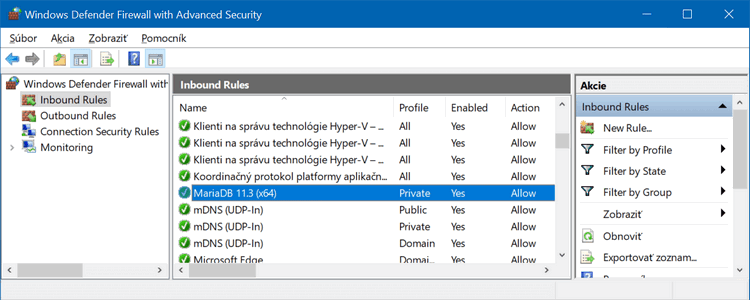
Príbuzné témy